Ανακτήστε τα δεδομένα σας από το iPhone στον υπολογιστή εύκολα.
3 κορυφαίες προσεγγίσεις για την εύκολη ενημέρωση του προγράμματος περιήγησης στο iPad
 Ενημερώθηκε από Λίζα Οου / 27 Μαρτίου 2024 09:30
Ενημερώθηκε από Λίζα Οου / 27 Μαρτίου 2024 09:30Πώς μπορώ να ενημερώσω το πρόγραμμα περιήγησής μου στο iPad μου; Η απόδοσή του αργεί σιγά σιγά και δεν θέλω να φτάσει στο σημείο να μην λειτουργεί πλέον σωστά. Επομένως, θέλω να ενημερώσω την εφαρμογή περιήγησής μου, ελπίζοντας ότι θα λειτουργήσει ξανά ομαλά. Θα ήθελε κάποιος να με βοηθήσει; Χρειάζομαι βοήθεια και οι προτάσεις σας θα εκτιμηθούν ιδιαίτερα. Ευχαριστώ εκ των προτέρων!
Υπάρχουν πολλά πλεονεκτήματα στην ενημέρωση ενός προγράμματος περιήγησης σε ένα iPad. Μεταξύ αυτών είναι η ταχύτερη απόδοσή του, επιτρέποντας στους χρήστες να απολαμβάνουν καλύτερα την περιήγηση. Εκτός από αυτό, κάθε ενημέρωση ενισχύει την ασφάλεια, επομένως οι ανησυχίες σας σχετικά με το απόρρητό σας και τα προσωπικά στοιχεία που χρησιμοποιείτε στο πρόγραμμα περιήγησης θα μειωθούν. Επίσης, θα απολαύσετε νέες δυνατότητες και βελτιώσεις με μια ενημέρωση.
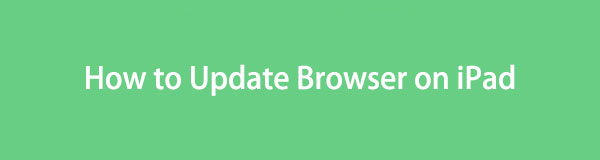
Επομένως, δείτε τις πληροφορίες που παρέχονται σε αυτό το άρθρο, καθώς θα σας βοηθήσουν να ενημερώσετε αβίαστα τα κορυφαία προγράμματα περιήγησης σε ένα iPad. Εγγυόμαστε ότι κάθε μέθοδος είναι αποτελεσματική, ειδικά με τις οδηγίες βήμα προς βήμα που θα σας βοηθήσουν. Επιπλέον, ένα πρόγραμμα τρίτου κατασκευαστή που ειδικεύεται στην επιδιόρθωση προβλημάτων συσκευής θα παρουσιαστεί αργότερα, ώστε να μπορείτε να το χρησιμοποιείτε όταν χρειάζεται.

Λίστα οδηγών
Μέρος 1. Πώς να ενημερώσετε προγράμματα περιήγησης στο iPad
συσκευές, αλλά τα πιο περιζήτητα είναι τα 3 παρακάτω προγράμματα περιήγησης. Όλα ή μόνο ένα από αυτά μπορεί να βρίσκεται στη συσκευή σας. Ανεξάρτητα από αυτές, αυτές οι μέθοδοι θα σας βοηθήσουν με την ενημέρωση.
Μέθοδος 1. Ενημερώστε το πρόγραμμα περιήγησης Safari
Το Safari είναι το προεπιλεγμένο πρόγραμμα περιήγησης σε iPad, iPod Touch, iPhone και άλλα προϊόντα της Apple. Έτσι, είναι ενσωματωμένο στη συσκευή και έχει διαφορετική μέθοδο ενημέρωσης σε σύγκριση με τις άλλες εφαρμογές περιήγησης. Ωστόσο, είναι επίσης πιο άβολο αφού απαιτεί ενημέρωση του iPadOS σας. Εάν δεν γνωρίζετε, το πρόγραμμα περιήγησης Safari μπορεί να ενημερωθεί μόνο όταν ενημερώνετε το λογισμικό. Έρχονται χέρι-χέρι, επομένως περιμένετε η διαδικασία να είναι παρόμοια με τη διαδικασία ενημέρωσης λογισμικού. Εκτελείται στις Ρυθμίσεις με εύκολες οδηγίες, αλλά θα υπάρξουν διάφορες αλλαγές στη συνέχεια.
Ακολουθήστε την απλή διαδικασία από κάτω για να ενημερώσετε το πρόγραμμα περιήγησης iPad, Safari:
Βήμα 1Επιλέξτε ρυθμίσεις εικονίδιο στην αρχική οθόνη του iPad και, στη συνέχεια, πατήστε General μόλις εμφανιστεί η καρτέλα του. Στη συνέχεια θα παρουσιαστούν περισσότερες επιλογές στην ακόλουθη διεπαφή.
Βήμα 2Στην επάνω περιοχή της οθόνης, επιλέξτε Ενημέρωση λογισμικού για να δείξει εάν υπάρχει διαθέσιμη ενημέρωση. Εάν υπάρχει, πατήστε Λήψη και εγκατάσταση κάτω από αυτό για να ενημερώσετε το iPadOS και το Safari σας.
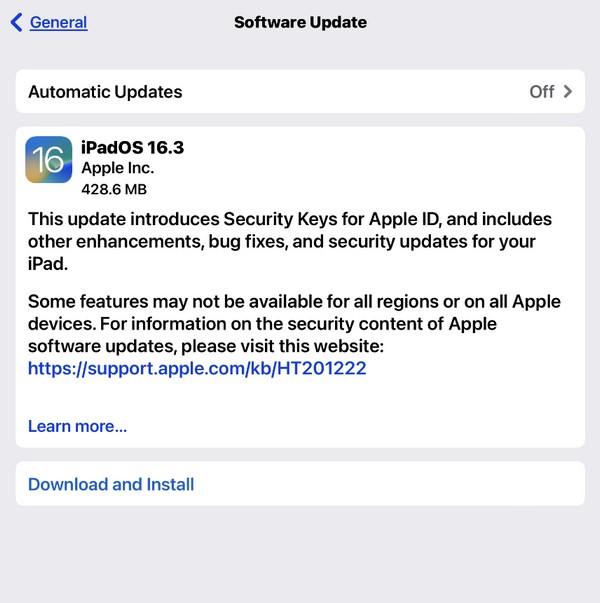
Το FoneLab σάς δίνει τη δυνατότητα να ρυθμίσετε το iPhone / iPad / iPod από τη λειτουργία DFU, τη λειτουργία ανάκτησης, το λογότυπο της Apple, τη λειτουργία ακουστικών κλπ. Στην κανονική κατάσταση χωρίς απώλεια δεδομένων.
- Επίλυση των προβλημάτων του συστήματος iOS.
- Εξαγάγετε δεδομένα από απενεργοποιημένες συσκευές iOS χωρίς απώλεια δεδομένων.
- Είναι ασφαλές και εύκολο στη χρήση.
Μέθοδος 2. Ενημερώστε το πρόγραμμα περιήγησης Chrome
Παρόλο που το πρόγραμμα περιήγησης Chrome είναι μία, αν όχι η πιο δημοφιλής εφαρμογή περιήγησης παγκοσμίως, εξακολουθεί να μην είναι προεγκατεστημένο σε iPad ή άλλες συσκευές Apple, καθώς το Safari είναι ήδη η προεπιλογή. Ωστόσο, μπορείτε ακόμα να αποκτήσετε το Chrome στο iPad μέσω του App Store, επομένως δεν προκαλεί έκπληξη εάν είναι εγκατεστημένο στη συσκευή σας. Αλλά σε αντίθεση με το Safari, δεν χρειάζεται να ενημερώσετε ολόκληρο το σύστημα της συσκευής σας για να αναβαθμίσετε το Chrome. Πρέπει να έχετε πρόσβαση μόνο στο App Store και η επιλογή ενημέρωσης θα εμφανιστεί αυτόματα, κάνοντας αυτή τη διαδικασία πιο βολική.
Συμμορφωθείτε με τον παρακάτω εύκολο οδηγό για να προσδιορίσετε πώς μπορώ να ενημερώσω το πρόγραμμα περιήγησής μου στο iPad, το Chrome:
Βήμα 1Πατήστε το iPad App Store και οι προσφερόμενες εφαρμογές θα εμφανιστούν στην κύρια οθόνη. Ωστόσο, προχωρήστε στο εικονίδιο του προφίλ σας στην επάνω δεξιά γωνία για να δείτε τις επιλογές.
Βήμα 2Στη συνέχεια, κάντε κύλιση στην κάτω περιοχή για να εμφανίσετε τις εφαρμογές με διαθέσιμες ενημερώσεις. Στη συνέχεια, χτυπήστε το Ενημέρωση κουμπί δίπλα στο Chrome επιλογή. Στη συνέχεια θα ενημερωθεί λίγα λεπτά αργότερα.
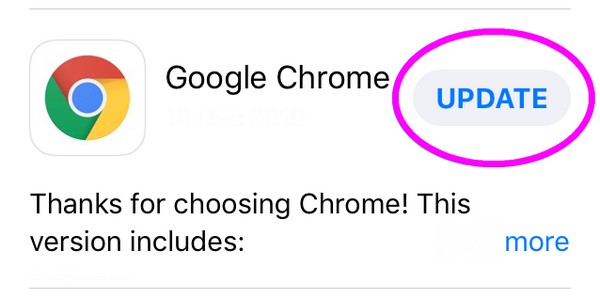
Μέθοδος 3. Ενημερώστε το πρόγραμμα περιήγησης Firefox
Εν τω μεταξύ, το πρόγραμμα περιήγησης Firefox χρησιμοποιείται επίσης ευρέως σε συσκευές iPad λόγω των βοηθητικών χαρακτηριστικών και της ομαλής απόδοσής του. Εκτός από αυτό, είναι επίσης γνωστό για την αξιόπιστη ασφάλεια και τη συμβατότητα συσκευών. Ως εκ τούτου, το να το έχετε στη συσκευή σας Apple είναι κατανοητό. Όμως, όπως και το πρόγραμμα περιήγησης Chrome, η ενημέρωσή του πραγματοποιείται επίσης στο App Store. Η διαδικασία είναι χωρίς ταλαιπωρία και μπορεί να ολοκληρωθεί μέσα σε δευτερόλεπτα, ειδικά εάν το Διαδίκτυό σας είναι σταθερό.
Ακολουθήστε τα παρακάτω ασφαλή βήματα για να κατανοήσετε πώς μπορώ να ενημερώσω το πρόγραμμα περιήγησής μου σε iPad, Firefox:
Βήμα 1Όπως και στην προηγούμενη διαδικασία, κατευθυνθείτε στο App Store και πατήστε τη φωτογραφία ή το εικονίδιο του προφίλ σας. Στη συνέχεια, κάντε κύλιση προς τα κάτω και δείτε τις διαθέσιμες ενημερώσεις.
Βήμα 2Μόλις η Firefox εμφανίζεται η επιλογή, πατήστε την Ενημέρωση καρτέλα για ενημέρωση του προγράμματος περιήγησης.
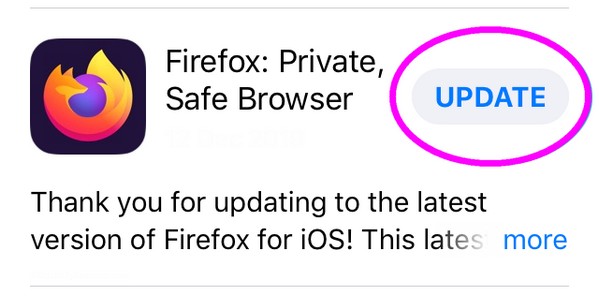
Το να αντιμετωπίζετε προβλήματα σε μια συσκευή περιστασιακά είναι φυσιολογικό, ακόμη και στην περιήγηση σε εφαρμογές. Έτσι, εάν ξαφνικά αντιμετωπίσετε επιπλοκές κατά την ενημέρωση του προγράμματος περιήγησής σας ή άλλων πτυχών του iPad, το παρακάτω μέρος είναι για εσάς. Απλώς εμπιστευτείτε ότι το πρόγραμμα θα σας καθοδηγήσει σε μια επιτυχημένη επισκευή.
Μέρος 2. Συμβουλή μπόνους - Κορυφαίο εργαλείο επισκευής για ένα iPad
Αποκατάσταση συστήματος FoneLab iOS είναι ένα περιζήτητο εργαλείο επισκευής για πολλά προβλήματα iOS και iPadOS. Εάν το πρόγραμμα περιήγησής σας δεν ενημερωθεί, θα πρέπει να το έχει προκαλέσει κάποιο υποκείμενο πρόβλημα, αλλά μην ανησυχείτε. Μπορείτε να εμπιστευτείτε αυτό το πρόγραμμα για να χειριστεί το ζήτημα χωρίς επιπλοκές. Η ρίζα του προβλήματος δεν έχει σημασία, και είναι επίσης εντάξει αν είναι η πρώτη φορά που χρησιμοποιείτε ένα εργαλείο επισκευής. Θα σας βοηθήσει να διορθώσετε σχεδόν οτιδήποτε, ειδικά προβλήματα συστήματος, με τη φιλική προς το χρήστη οθόνη του. Εν τω μεταξύ, διορθώνει επίσης τη συσκευή σας όταν η ενημέρωση αποτυγχάνει, ειδικά επειδή αυτό το πρόγραμμα ενημερώνει επίσης το σύστημά σας.
Το FoneLab σάς δίνει τη δυνατότητα να ρυθμίσετε το iPhone / iPad / iPod από τη λειτουργία DFU, τη λειτουργία ανάκτησης, το λογότυπο της Apple, τη λειτουργία ακουστικών κλπ. Στην κανονική κατάσταση χωρίς απώλεια δεδομένων.
- Επίλυση των προβλημάτων του συστήματος iOS.
- Εξαγάγετε δεδομένα από απενεργοποιημένες συσκευές iOS χωρίς απώλεια δεδομένων.
- Είναι ασφαλές και εύκολο στη χρήση.
Επιπλέον, οι λειτουργίες Standard και Advanced προσφέρονται επίσης από το FoneLab iOS System Recovery, επιτρέποντάς σας να διατηρήσετε ή να διαγράψετε τα δεδομένα του iPad κατά την επισκευή. Υποστηρίζει σχεδόν όλες τις συσκευές iOS και iPadOS και μπορείτε να το χρησιμοποιήσετε στον υπολογιστή σας, είτε εκτελεί macOS είτε Windows. Εξάλλου, αυτό το πρόγραμμα είναι πλεονεκτικό, καθώς χειρίζεται άλλα ζητήματα, όπως η έλλειψη υπηρεσίας, η αναμονή για ενεργοποίηση, η αποτυχία επανεκκίνησης και άλλα, τα οποία μπορείτε να χρησιμοποιήσετε αργότερα.
Αναγνωρίστε την καθορισμένη διαδικασία παρακάτω ως μοτίβο για την επιδιόρθωση ενός προβλήματος iPad με Αποκατάσταση συστήματος FoneLab iOS:
Βήμα 1Ασφαλίστε ένα αρχείο FoneLab iOS System Recovery με το Δωρεάν κατέβασμα κουμπί στον ιστότοπό του. Όταν αποθηκευτεί το πρόγραμμα εγκατάστασης, ξεκινήστε την εγκατάσταση του προγράμματος και αφήστε τη γραμμή κατάστασης να ολοκληρωθεί στο κάτω μέρος. Με αυτόν τον τρόπο, μπορείτε να εκτελέσετε το εργαλείο επιδιόρθωσης στην επιφάνεια εργασίας σας στη συνέχεια.
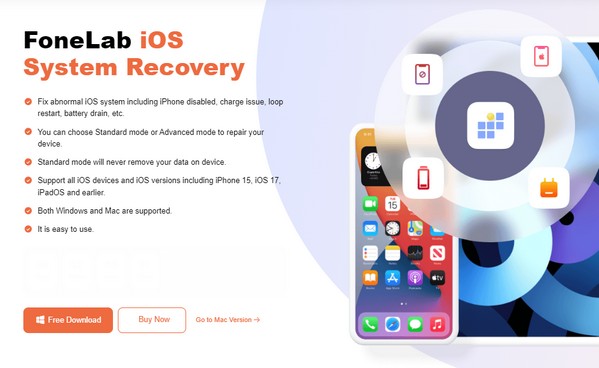
Βήμα 2Πατήστε Αποκατάσταση συστήματος iOS στην αρχική διεπαφή όταν παρουσιάζονται οι λειτουργίες του εργαλείου. Στη συνέχεια, επιλέξτε Αρχική δίπλα στην προβολή των λειτουργιών για επισκευή. Από εκεί, επιλέξτε Προηγμένη or Αρχικό αναλόγως πριν χτυπήσει Επιβεβαιώνω.
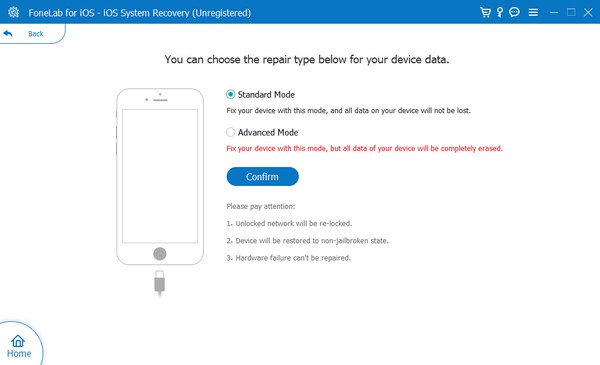
Βήμα 3Στη συνέχεια, συνδέστε το iPad σας στο πρόγραμμα με ένα καλώδιο lightning και, στη συνέχεια, χρησιμοποιήστε τις καθορισμένες οδηγίες για να μπείτε στη λειτουργία ανάκτησης iPad. Θα γίνει λήψη του κατάλληλου πακέτου υλικολογισμικού για την επίλυση προβλημάτων συσκευών, γι' αυτό χρησιμοποιήστε το στο iPad σας.
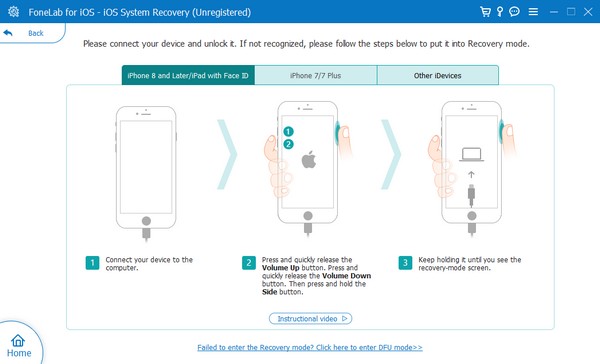
Το FoneLab σάς δίνει τη δυνατότητα να ρυθμίσετε το iPhone / iPad / iPod από τη λειτουργία DFU, τη λειτουργία ανάκτησης, το λογότυπο της Apple, τη λειτουργία ακουστικών κλπ. Στην κανονική κατάσταση χωρίς απώλεια δεδομένων.
- Επίλυση των προβλημάτων του συστήματος iOS.
- Εξαγάγετε δεδομένα από απενεργοποιημένες συσκευές iOS χωρίς απώλεια δεδομένων.
- Είναι ασφαλές και εύκολο στη χρήση.
Μέρος 3. Συχνές ερωτήσεις σχετικά με τον τρόπο ενημέρωσης του προγράμματος περιήγησης στο iPad
Πώς μπορώ να ανανεώσω το πρόγραμμα περιήγησης Safari στο iPad μου;
Το κουμπί ανανέωσης ή επαναφόρτωσης του προγράμματος περιήγησης Safari βρίσκεται στο πλάι της γραμμής διευθύνσεων. Επομένως, απλώς πατήστε το εάν θέλετε να ανανεώσετε το πρόγραμμα περιήγησης στο iPad σας.
Γιατί δεν μπορώ να εγκαταστήσω ένα πρόγραμμα περιήγησης στο iPad μου;
Το iPad που προσπαθείτε να εγκαταστήσετε ενδέχεται να μην είναι συμβατό με το iPad σας. Με τα πολλά προγράμματα περιήγησης που είναι διαθέσιμα σε διαφορετικές πλατφόρμες, ορισμένα από αυτά ενδέχεται να μην είναι κατασκευασμένα για τη συσκευή σας. Επομένως, συνιστάται να χρησιμοποιήσετε άλλο συμβατό πρόγραμμα περιήγησης, εάν συμβαίνει αυτό.
Είμαστε ευγνώμονες για τον χρόνο που αφιερώσατε για την περιήγηση αυτού του άρθρου. Ας ελπίσουμε ότι οι παραπάνω πληροφορίες βοήθησαν με την επιτυχή ενημέρωση του προγράμματος περιήγησης iPad. Επίσης, μη διστάσετε να βασιστείτε στο πρόγραμμα μπόνους, Αποκατάσταση συστήματος FoneLab iOS, εάν αντιμετωπίζετε δυσκολίες.
Το FoneLab σάς δίνει τη δυνατότητα να ρυθμίσετε το iPhone / iPad / iPod από τη λειτουργία DFU, τη λειτουργία ανάκτησης, το λογότυπο της Apple, τη λειτουργία ακουστικών κλπ. Στην κανονική κατάσταση χωρίς απώλεια δεδομένων.
- Επίλυση των προβλημάτων του συστήματος iOS.
- Εξαγάγετε δεδομένα από απενεργοποιημένες συσκευές iOS χωρίς απώλεια δεδομένων.
- Είναι ασφαλές και εύκολο στη χρήση.
